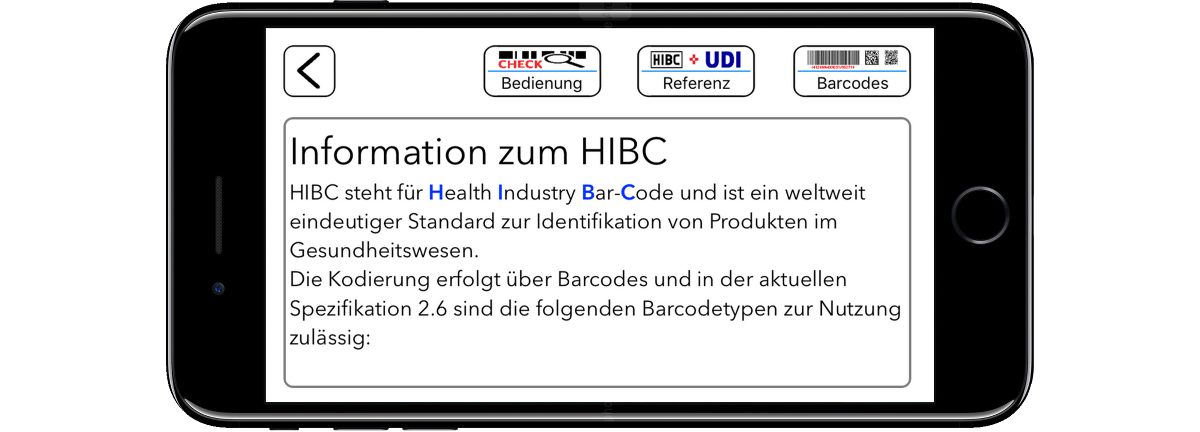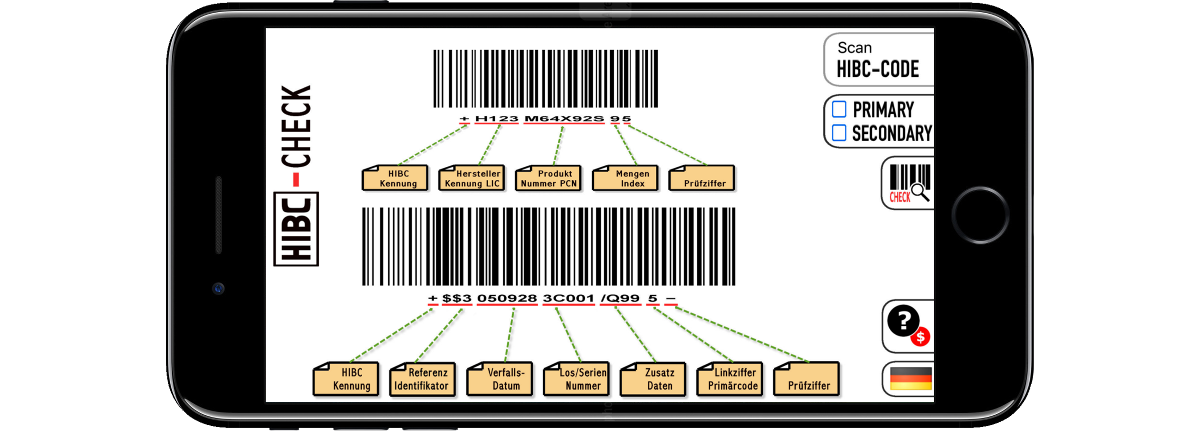
Funktionen im HIBC-Check
Die Verwendung des HIBC-Check ist relativ einfach und unterstützt die Auswertung von kombinierten HIBC Barcodes sowie Primär- und Sekundärcodes getrennt in 2 Barcodes.
Scannen von HIBC Barcodes über die Kamera Ihres iPhones oder iPads ist einfach. Tippen Sie auf Scan HIBC-CODE und los geht's. Dies startet die Barcode Erfassung über die Kamera des iPhones oder iPads.
Barcodes scannen
Oben links können Sie sehen, ob ein HIBC Barcode erkannt wurde und auch ob es ein Primärcode, Sekundärcode oder kombinierter Barcode ist. Den Inhalt des Barcodes sehen Sie unten in der Datenzeile zusammen mit dem erkannten Barcodetyp. Über Scan HIBC-Code können Sie die Erfassung neu starten und im Feld darunter wird Ihnen angezeigt, welche Teile des HIBC bereits erkannt wurden.
Sie können die Lesung mit STOP-SCAN abbrechen und darunter finden Sie auch die Schaltfläche, um falls vorhanden, die Beleuchtung zu aktivieren. Da für eine komplette Auswertung beide Barcodes (Primärcode und Sekundärcode) benötigt werden, prüft der Scanner dies. Ist nur ein Teil erkannt worden, dann wird die Schalftfläche CHECK in Türkis dargestellt. Erst wenn beide Teile eingelesen wurden, wird die Schalftfläche grün und die Scannung gestoppt. Bei einem kombinierten HIBC Barcode wird die Schalftfläche bei erfolgreicher Lesung gleich grün, da ja beide Teile enthalten sind. Sie können jetzt die Auswertung starten. Dies ist auch bei einer Teilscannung möglich, aber Sie erhalten entsprechende Warnhinweise.
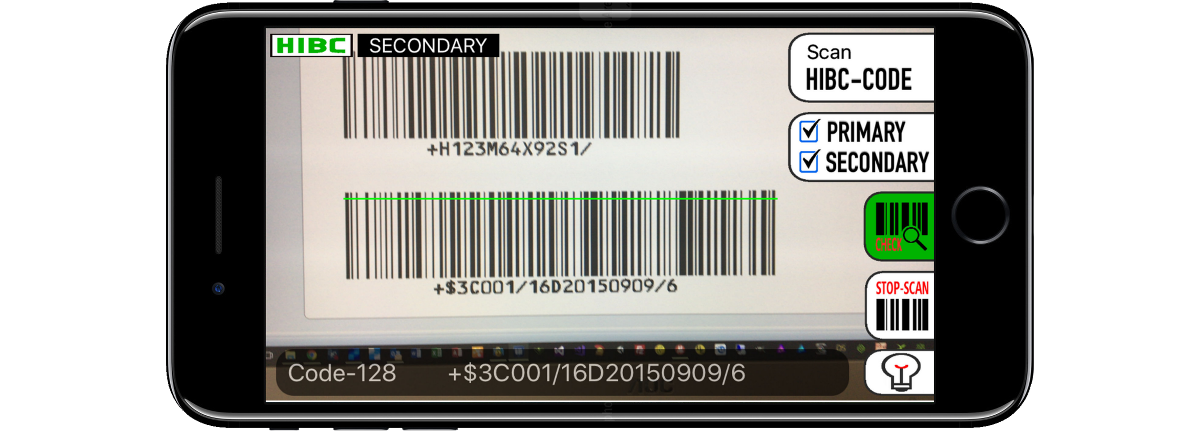
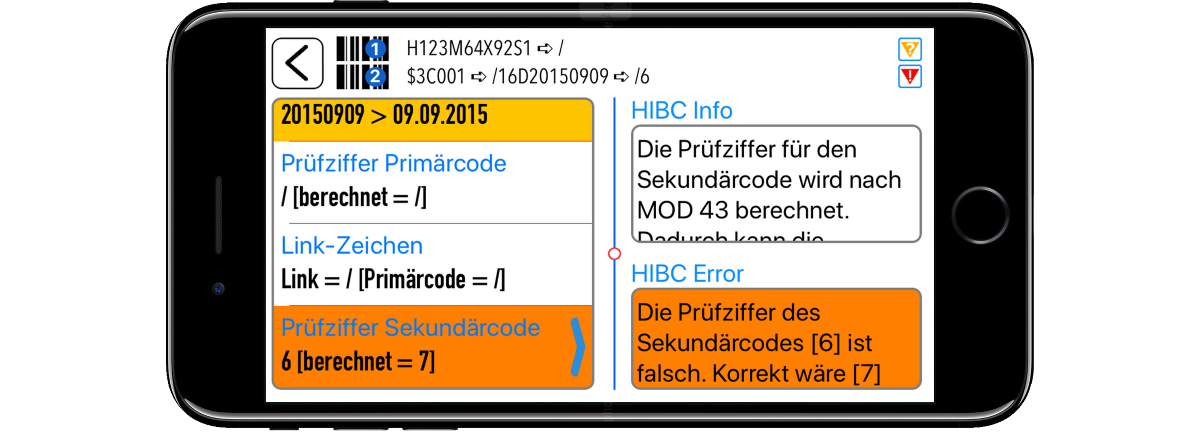
Ergebnis der Prüfung
Wenn Sie die Auswertung starten, werden die Barcodeinhalte auf gültige Daten gemäß HIBC Vorgaben überprüft. Hierzu gehören die Auswertung der Prüfziffern, gültige Eingaben und Längen sowie korrekte Datumsangaben. In der obersten Zeile sehen Sie die eingegangenen Daten für den Primärteil und den Sekundärteil vom HIBC.
Ganz rechts stehen dann im Fall von Fehlern oder Warnungen für die Daten zwei Symbole, um dies anzuzeigen ohne die Liste ganz durchsehen zu müssen. Die linke Liste zeigt alle ausgewerteten Elemente des Barcodes. Daneben rechts sind die Informationen zu dem angewählten Listeneintrag aufgeführt und darunter werden Fehler angezeigt, sobald welche gefunden wurden. Warnungen werden dabei Orange und Fehler in Rot angezeigt.
Hilfe zur Nutzung und Spezifikation
Wir haben auf der Hilfeseite Informationen zu den drei wichtigsten Bereichen im HIBC-Check untergebracht.
# Informationen zur Bedienung der App
# Details zu der HIBC Auswertung und der Spezifikation
# Infos zu den Barcodetypen.
Sie können den entsprechenden Bereich über die Tasten oben auswählen. Als Beispiel haben wir hier den Bereich HIBC mal eingefügt.